So stellen Sie mit iPhone und Watch einen Alarm auf der Apple Watch ein
Verschiedenes / / August 05, 2021
Die Apple Watch bietet viele Funktionen, und das Gerät selbst funktioniert auch als Uhr. Wenn Sie jedoch jemals daran denken, den Wecker auf Ihrer Uhr einzurichten, können Sie einen Wecker auf Ihrer Apple Watch einstellen. Darüber hinaus können Sie Ihre Apple Watch als Nachttischuhr verwenden.
Heute werden wir ein bisschen Wissen teilen, um einen Alarm auf Apple Watch auf verschiedene Arten hinzuzufügen, einschließlich Siri und auch mit Ihrer eigenen Apple Watch.
Inhaltsverzeichnis
- 1 So fügen Sie mit Siri einen Alarm auf der Apple Watch hinzu.
- 2 Wie können Sie den Alarm auf Ihrer Apple Watch mithilfe einer Alarm-App einstellen?
- 3 Wie können Sie Alarme auf Ihrer Apple Watch ausschlafen und stoppen?
- 4 Überprüfen Sie die Alarmaktivität, die Sie auf Ihrer Apple Watch eingestellt haben.
- 5 So löschen Sie den Apple Watch Wecker
So fügen Sie mit Siri einen Alarm auf der Apple Watch hinzu.
Es war wahrscheinlich eine der einfachsten Methoden, Ihrem Apple-Gerät mithilfe der AI-Sprachunterstützung Siri einen Alarm hinzuzufügen. Befolgen Sie die nachstehenden Anweisungen:
- Du kannst Fragen Siri durch Aktivieren mit Ihrem Sprachbefehl wie hey Siri, oder Sie können den Drehknopf Ihrer Apfeluhr gedrückt halten.
- Sobald es ausgelöst wird, müssen Sie ihm einen Befehl geben, wie z "Stellen Sie einen Alarm für sieben Uhr dreißig ein."
- Das war's und es wird den Alarm für Sie auf Ihrer Apple Watch einstellen.
- Wenn Sie einen weiteren Alarm hinzufügen möchten, wiederholen Sie den gleichen Vorgang, indem Sie den Befehl für Ihre Siri-Sprachunterstützung auf der Apple Watch aufrufen.
Wie können Sie den Alarm auf Ihrer Apple Watch mithilfe einer Alarm-App einstellen?
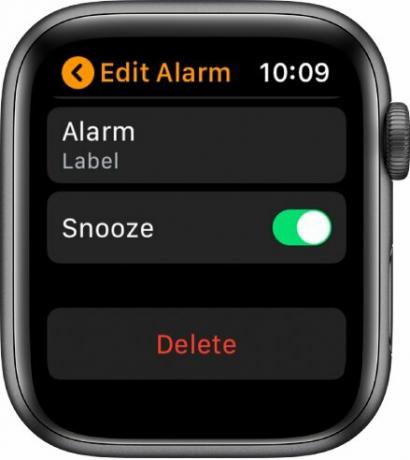
Es war schon immer ganz einfach, den Alarm mit Ihrer Apple Watch einzustellen. Befolgen Sie die Schritte, um einen Alarm auf Ihrer Apple Watch zu aktivieren.
- Öffnen Sie als erstes die Apple Watch und finde das heraus Alarm App.
- Gehen Sie zur Apple Watch und wählen Sie die Weckzeit als "AM" oder "PM."
- Dann, Wählen Sie die Zeit mit einer Stunde mit Hilfe der rotierenden Krone auf der Apfeluhr.
- Danach müssen Sie die auswählen "Protokoll" Verwenden Sie erneut den Drehknopf Ihres Apple-Geräts.
- Tippen Sie nun auf "Einstellen" Schaltfläche, um den Wecker auf Ihre Apple Watch anzuwenden.
- Befolgen Sie die gleichen Schritte, um einen weiteren Alarm einzustellen, oder tippen Sie auf "Wiederholen" Menü und stellen Sie den Alarm entsprechend ein.
Darüber hinaus können Sie den Alarm auch anpassen, einschließlich Name, Änderung der Alarmzeit, Schlummern, Wiederholen, Daten und unter anderem häufig verwendete benutzerdefinierte Einstellungen.
Wie können Sie Alarme auf Ihrer Apple Watch ausschlafen und stoppen?
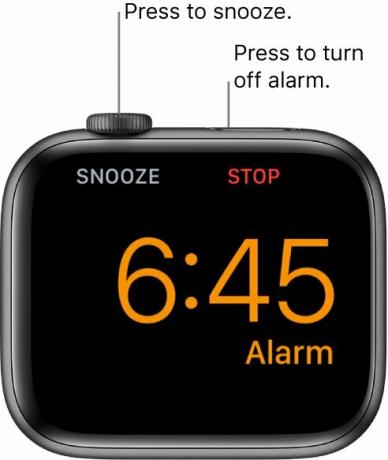
Es wird verwendet, wenn Ihr Alarm aktiviert ist und zu klingeln beginnt. Hier haben Sie die Möglichkeit, die Zeit um 5 Minuten oder basierend auf der von Ihnen eingestellten Zeit zu verzögern. Im Gegensatz dazu können Sie die Alarmuhr mit der Apple Watch Crown-Drehtaste stoppen oder ausschalten.
Überprüfen Sie die Alarmaktivität, die Sie auf Ihrer Apple Watch eingestellt haben.
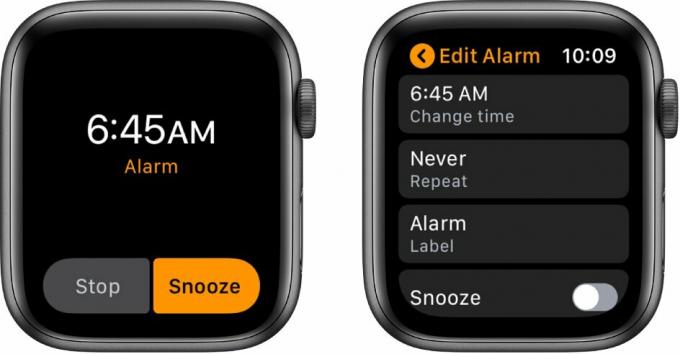
Es ist auch wichtig zu wissen "Wie viel von Ihrem Alarm soll auf Ihrer Apfeluhr eingestellt werden." Wo Sie den Nachttisch verwenden können, um Ihre Apple Watch und Ihren Bildschirm aufzuwecken, befindet sich die Apple Watch auf der Apple Beobachten Sie im Nachttischmodus, wo Sie auf den Bildschirm tippen müssen, wo Sie Ihre „Alarme“ unter dem Hauptbildschirm überprüfen können Uhr.
So löschen Sie den Apple Watch Wecker
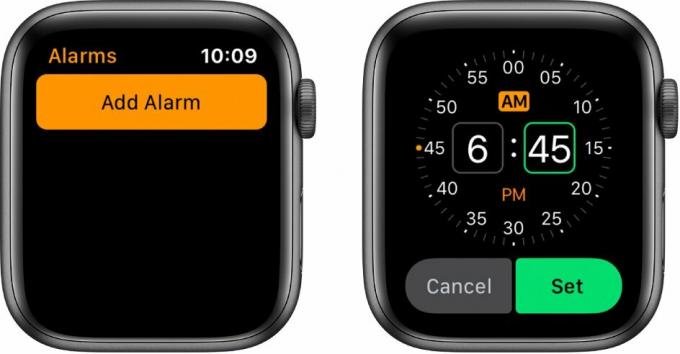
Es ist einfach und einfacher, den Alarm einzustellen und auch zu löschen. Befolgen Sie die nachstehenden Schritte.
- Zuerst müssen Sie die Alarm-App auf Ihrem Computer öffnen Apple Watch.
- Tippen Sie nun auf "Alarm" dass Sie von Ihrer Apple Watch löschen möchten.
- Scrollen Sie leicht nach unten, und dort finden Sie die "Löschen" Menü zum Entfernen der Alarme.
- Das ist es. Führen Sie die gleichen Schritte für andere Alarme aus.
Ganz zu schweigen davon, dass Sie Siri auch bitten können, die Alarme auf Ihrer Apple Watch zu löschen. Daher scheint das Entfernen der Alarme dem Hinzufügen mit Hilfe von Siri ähnlich zu sein. Wenn Sie außerdem die Helligkeit Ihrer Apple Watch erhöhen oder verringern möchten, können Sie dies auch tun Passen Sie die Helligkeit Ihrer Apple Watch an neben Aktivieren und Deaktivieren der ständig aktiven Anzeige. Dies ist auch nützlich, wenn Sie eine Apple Watch sind Löschen Sie den Siri- und Diktatverlaufy auf Ihrer Apple Watch gespeichert,
Wir hoffen, dass Sie einen Alarm mithilfe Ihrer Apple Watch mithilfe Ihres iPhones und anderer ähnlicher Methoden verstanden und erfolgreich eingestellt haben. Wir würden gerne Ihre Meinung und Ihr Feedback erfahren, wenn uns im Kommentarbereich unten Fragen gestellt werden.
Romeshwar ist ein Tech-Journalist, der von Lakhs geliebt wird. Vielen Dank für zahlreiche Artikel für die respektierte Website vom 4. April 2019. Eine unvoreingenommene Meinung, Anleitungen, qualitativ hochwertige Inhalte und informative Informationen. Gebrüll zur Zufriedenheit Du bist der Hunger nach Technologie.

![So installieren Sie Stock ROM auf Orro XZ1 [Firmware-Flash-Datei / Unbrick]](/f/7af6e75541ae8213bc0ff3340378a52c.jpg?width=288&height=384)

